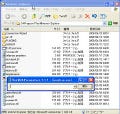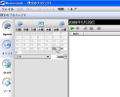複数のデスクトップを管理できる
それでは、「Virtual Desktop Manager」を使っていこう。まず、[スタート]メニューから[すべてのプログラム]を選択し、[Vista & XP Virtual Desktops]の[Vista & XP Virtual Desktops]をクリックする(図10)。
図10 [スタート]メニューから[Vista & XP Virtual Desktops]をクリックする |
次に、起動した「Virtual Desktop Manager」のウィンドウの[Start using Vista/XP Virtual Desktops]ボタンをクリックする(図11)。
図11 [Start using Vista/XP Virtual Desktops]ボタンをクリックする |
初回起動時には、設定のダイアログが表示され、仮想デスクトップ数を増減したり、それぞれのデスクトップに名前を付けるといった設定が行える(図12)。
なお、「Virtual Desktop Manager」は起動後、システムトレイに格納される(図13)。システムトレイ上のアイコンを右クリックし、メニューから[Options]を選択すれば、この設定のダイアログが表示されるので、設定を変更することが可能だ(図14)。
図13 起動後はシステムトレイに格納される |
図14 アイコンを右クリックしメニューから[Options]を選択すれば、設定のダイアログが表示される |